Win7システムでリモートサーバー管理会社のWebサイトにログインする方法
現在、多くの企業 Web サイトには独自のサーバーがあり、多くの場合、企業 Web サイトを管理するためにサーバーにログインする必要があります。 Win7 システムでリモート サーバー管理会社の Web サイトにログインするにはどうすればよいですか?次に、Win7 システムでリモート サーバー管理会社の Web サイトにログインする方法を見てみましょう。
Win7 システムでリモート サーバー管理会社の Web サイトにログインする方法。
1. [コンピューターのスタート]、[ファイル名を指定して実行] の順にクリックし、「mstsc」と入力すると、リモート デスクトップのダイアログ ボックスが自動的に表示されます。
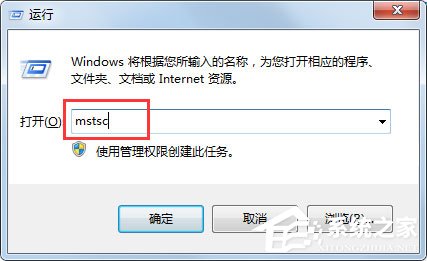
2. リモート デスクトップで[デスクトップ接続] ダイアログ ボックスで、リモート コンピュータの IP を入力し、[接続] をクリックします。

3. [リモート デスクトップ接続] ダイアログ ボックスで [オプション] をクリックし、[表示] をクリックして表示ウィンドウ サイズを設定します。リモート サーバーを開く;
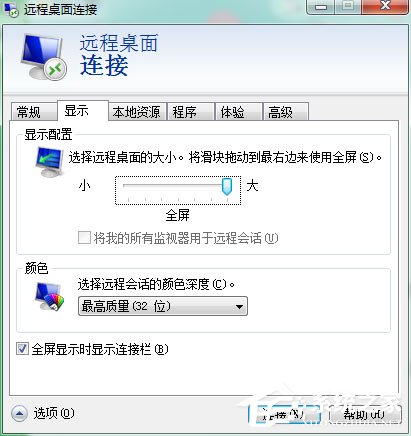
4. [接続] をクリックすると、ユーザー名とパスワードのインターフェイスが表示されます。ユーザー名とパスワードを入力し、[確認] をクリックします。
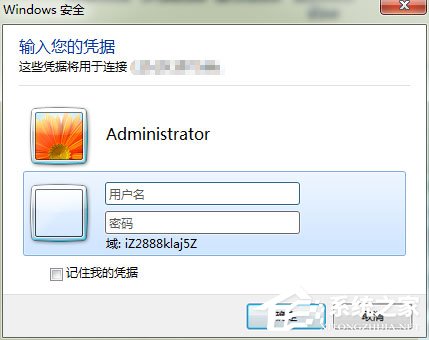 5. Windows Server 2012 などのリモート コンピューターに正常に接続します。
5. Windows Server 2012 などのリモート コンピューターに正常に接続します。
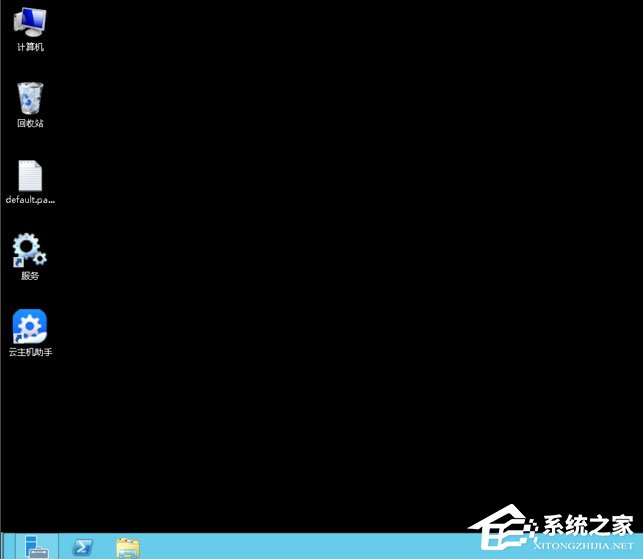 6. [サーバー マネージャー - IIS] をクリックし、右クリックします。インターネット インフォメーション サービス (IIS) マネージャーを開くには、
6. [サーバー マネージャー - IIS] をクリックし、右クリックします。インターネット インフォメーション サービス (IIS) マネージャーを開くには、
##7. IIS の Web サイトをクリックして、現在のサーバー上の Web サイトを表示し、管理します。 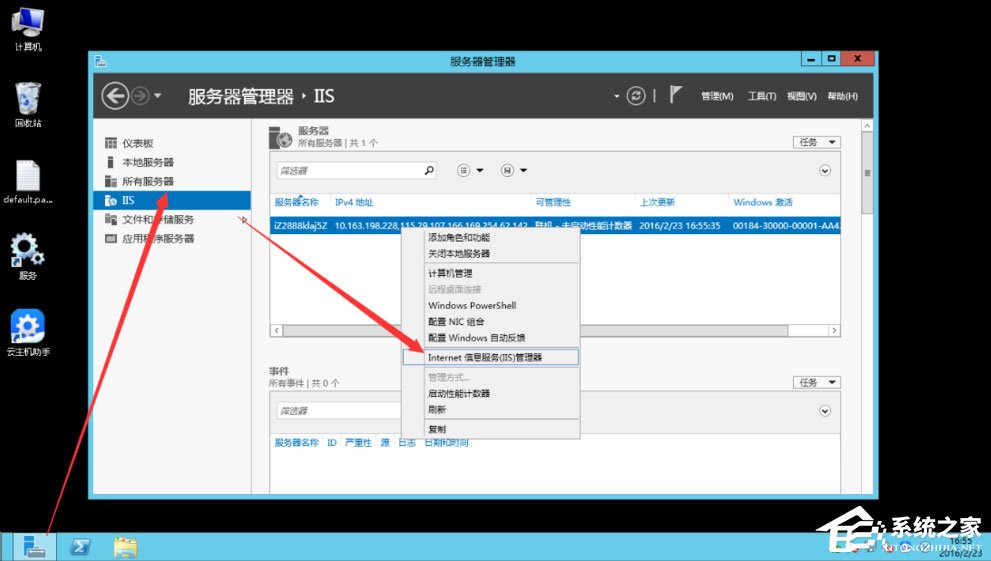
上記は、Win7 システムで同社のリモートサーバー管理 Web サイトにログインする具体的な方法です。会社のウェブサイト。 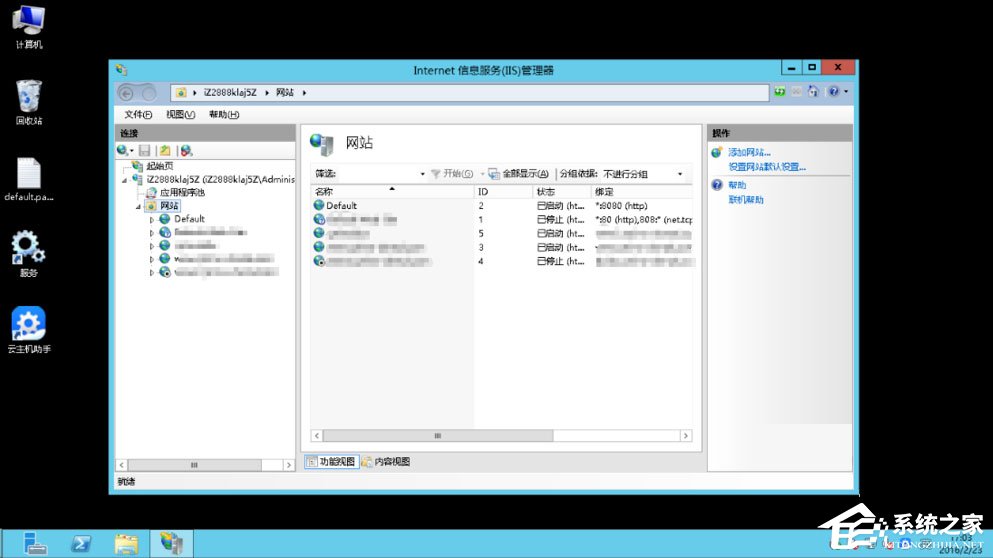
以上がWin7システムでリモートサーバー管理会社のWebサイトにログインする方法の詳細内容です。詳細については、PHP 中国語 Web サイトの他の関連記事を参照してください。

ホットAIツール

Undresser.AI Undress
リアルなヌード写真を作成する AI 搭載アプリ

AI Clothes Remover
写真から衣服を削除するオンライン AI ツール。

Undress AI Tool
脱衣画像を無料で

Clothoff.io
AI衣類リムーバー

AI Hentai Generator
AIヘンタイを無料で生成します。

人気の記事

ホットツール

メモ帳++7.3.1
使いやすく無料のコードエディター

SublimeText3 中国語版
中国語版、とても使いやすい

ゼンドスタジオ 13.0.1
強力な PHP 統合開発環境

ドリームウィーバー CS6
ビジュアル Web 開発ツール

SublimeText3 Mac版
神レベルのコード編集ソフト(SublimeText3)

ホットトピック
 7486
7486
 15
15
 1377
1377
 52
52
 77
77
 11
11
 19
19
 38
38
 iPadからMacにSSH接続する方法
Apr 14, 2023 pm 12:22 PM
iPadからMacにSSH接続する方法
Apr 14, 2023 pm 12:22 PM
iPad から Mac に SSH 接続する方法 これは 2 部構成のチュートリアルです。まず、Mac で SSH サーバーを有効にし、次に ssh クライアント アプリを使用して iPad から接続します。 Mac で SSH サーバーを開始する リモート ログインと呼ばれる機能をオンにすることで、Mac で SSH サーバーを有効にできます。 Apple メニュー > システム環境設定 > 共有 > 「リモート ログイン」を有効にする に移動し、「リモート ユーザーにディスクへのフル アクセスを許可する」ボックスにチェックを入れます。 これで、Mac が SSH サーバーになり、iPad から接続するためのシェルが提供されます。知らせ
 8 つの Bootstrap 企業 Web サイト テンプレート (ソース コードの無料ダウンロード)
Aug 24, 2021 pm 04:35 PM
8 つの Bootstrap 企業 Web サイト テンプレート (ソース コードの無料ダウンロード)
Aug 24, 2021 pm 04:35 PM
見栄えが良く実用的な企業 Web サイト テンプレートは、Web サイト構築の効率を向上させることができます。以下では、PHP 中国語 Web サイトで 8 つの Bootstrap 企業 Web サイト テンプレートを共有します。これらはすべて無料でダウンロードできます。どなたでもご利用いただけます。さらに多くのエンタープライズ Web サイトのソース コード テンプレートについては、PHP 中国語 Web サイトのエンタープライズ Web サイトのソース コード列に注目してください。
 Laravel 開発: Laravel Forge を使用して運用サーバーを管理するにはどうすればよいですか?
Jun 13, 2023 am 10:26 AM
Laravel 開発: Laravel Forge を使用して運用サーバーを管理するにはどうすればよいですか?
Jun 13, 2023 am 10:26 AM
Laravel は、Web アプリケーションの開発に広く使用されている優れた PHP フレームワークです。ただし、開発者が実際の運用環境でサーバーを管理することはますます困難になってきています。この問題を解決するために、Laravel は開発者が運用サーバーを簡単に管理できる Web サービスである LaravelForge を提供しています。 LaravelForge は、数分でサーバーを簡単にセットアップして管理できるフレンドリーなインターフェイスを提供します。最も一般的な機能がいくつか組み込まれています
 PHP開発におけるサーバー管理にLinuxコマンドを使用する方法
Jun 25, 2023 am 11:42 AM
PHP開発におけるサーバー管理にLinuxコマンドを使用する方法
Jun 25, 2023 am 11:42 AM
インターネットの発展に伴い、サーバー管理はますます重要な分野になっています。 PHP 開発では、Linux コマンドを使用して、サーバーの管理、コードのデバッグ、パフォーマンスの最適化を迅速かつ簡単に行うことができます。この記事では、開発者が作業をより効率的に完了できるように、サーバー管理に Linux コマンドを使用するためのヒントをいくつか紹介します。 1. サーバーへの SSH 接続 Linux コマンドを使用する前に、SSH 経由でサーバーに接続する必要があります。 SSH (SecureShell) は、リモートで使用される安全なネットワーク プロトコルです。
 Laravel 開発: Laravel Forge を使用してサーバーを管理するにはどうすればよいですか?
Jun 13, 2023 pm 04:41 PM
Laravel 開発: Laravel Forge を使用してサーバーを管理するにはどうすればよいですか?
Jun 13, 2023 pm 04:41 PM
Laravel 開発: LaravelForge を使用してサーバーを管理する方法は? LaravelForge は、開発者がサーバーを迅速に展開して管理できるようにするサーバー管理ツールです。この記事では、LaravelForge を使用してサーバーを管理する方法を紹介します。サーバーの作成 LaravelForge では、最初にサーバーを作成する必要があります。 「サーバー」タブで「サーバーの作成」ボタンをクリックし、
 Pagoda パネルを使ってすぐに使い始めて、サーバーを簡単に管理できます
Jun 21, 2023 am 09:20 AM
Pagoda パネルを使ってすぐに使い始めて、サーバーを簡単に管理できます
Jun 21, 2023 am 09:20 AM
クラウド サーバーの人気に伴い、サーバーを自分で購入して構成する人が増えていますが、誰もがサーバー管理に熟練しているわけではありません。オープンソースのサーバー管理ソフトウェアである Pagoda Panel は、ユーザーがサーバーの管理と保守を容易にするためのシンプルで使いやすいインターフェイスを提供し、サーバー管理を容易にします。この記事では、Pagoda パネルをすぐに使い始める方法を紹介します。 1. Pagoda パネルのインストール Pagoda パネルは、CentOS、Ubuntu、Deb を含む複数のオペレーティング システムをサポートします。
 サーバー管理ソフトウェアとは何ですか?
Oct 20, 2023 am 09:55 AM
サーバー管理ソフトウェアとは何ですか?
Oct 20, 2023 am 09:55 AM
サーバー管理ソフトウェアには、vCenter Server、Microsoft Server Management Studio、IBM Tivoli、HP OpenView、Dell OpenManage、Red Hat Satellite、Canonical Landscape、Apache Hadoop、Cloudera Manager、および Microsoft SQL Server が含まれます。
 Linux で高可用性リモート ログイン (SSH や Telnet など) を構成する方法
Jul 05, 2023 am 11:10 AM
Linux で高可用性リモート ログイン (SSH や Telnet など) を構成する方法
Jul 05, 2023 am 11:10 AM
Linux で高可用性リモート ログイン (SSH や Telnet など) を構成する方法 概要: リモート ログインは、Linux システムで最も一般的に使用される機能の 1 つで、ネットワーク経由でリモート ホストに接続し、操作を実行できます。実際のアプリケーションでは、システムの可用性とセキュリティを確保するために、リモート ログイン サービスを高可用性モードで構成する必要があります。この記事では、Linux 上で SSH や Telnet などの高可用性リモート ログインを構成する方法を紹介し、関連するコード例を示します。 1. SSH 設定 SSH



